Przewodnik krok po kroku, jak naprawić YouTube, który nie działa na telewizorze Samsung
Więc kiedy Twoje ukochane filmy z YouTube nagle znikają z telewizora Samsung, czujesz, że tracisz coś ważnego dla swojego czasu rozrywki. Nasz artykuł zawiera pięć prostych poprawek, dzięki którym Twoja aplikacja YouTube będzie działać poprawnie, abyś nie zapomniał o tych filmach, które musisz obejrzeć. Doskonale wiemy, jak frustrujące jest, gdy coś nie działa, gdy jest wieczór rodzinny lub gdy pochłaniasz najnowsze trendy. Niezależnie od tego, czy jest to zwykły problem z połączeniem, czy jedna z tych bardzo frustrujących usterek oprogramowania, mamy kilka prostych poprawek, aby przywrócić oglądanie na właściwe tory. Wypróbuj te proste kroki, a znów będziesz przesyłać strumieniowo jak profesjonalista i cieszyć się przyjemnym oglądaniem, na które w pełni zasługujesz. napraw YouTube nie działa na telewizorze Samsung i znów ciesz się rozrywką online!
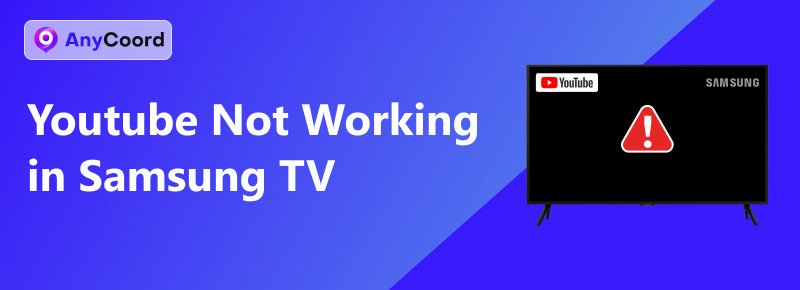
- LISTA PRZEWODNIKÓW
- Część 1. Jak naprawić YouTube, który nie działa na telewizorze Samsung: 5 metod
- Część 2. Rozszerzenie: najlepszy sposób na naprawę pobranego filmu z YouTube, który nie odtwarza się
Część 1. Jak naprawić YouTube, który nie działa na telewizorze Samsung: 5 metod
Sprawdź kompatybilność telewizora Samsung
Niezgodność może być najczęstszą przyczyną awarii YouTube na telewizorach Samsung. Aby uniknąć takiego problemu, możesz sprawdzić aktualizację telewizora, aby uzyskać najnowszy pakiet, a problem może zostać rozwiązany dzięki nowej wersji.
Podążaj tą ścieżką: Ustawienia > Wsparcie > Aktualizacja oprogramowania aby sprawdzić najnowszą aktualizację.
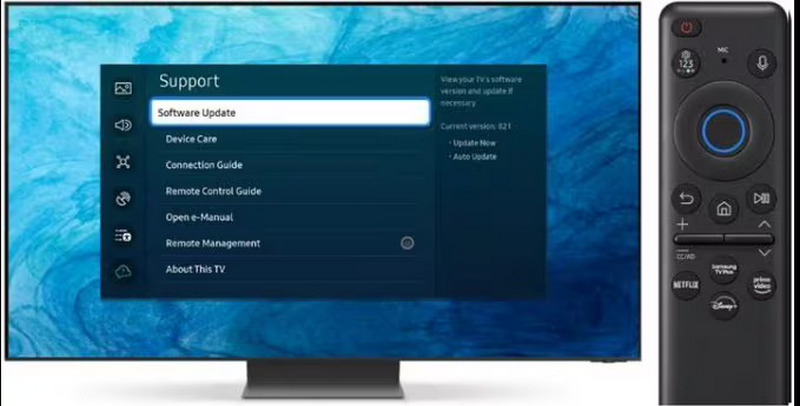
Połączenie sieciowe
Ponadto niestabilne połączenie sieciowe może prowadzić do awarii YouTube. Wypróbuj poniższe opcje, aby mieć bardziej stabilną sieć.
1. Przesuń router bliżej telewizora, aby uzyskać lepszy sygnał Wi-Fi. Jeśli router nie może się poruszać lub jest nieruchomy, sprawdź, czy między telewizorem a routerem nie ma żadnego metalowego przedmiotu lub grubej ściany. Oba te elementy osłabią sygnał.
2. Podłącz ponownie router Wi-Fi i zrestartuj go. Czasami port jest utleniony i pełen kurzu, co powoduje słabe połączenie. Dlatego należy użyć szczotki do czyszczenia gniazda. Tymczasem ponowne uruchomienie odświeży połączenia.
3. Przełącz się na inny kanał Wi-Fi. Niektóre kanały Wi-Fi są niesamowicie zatłoczone w danym momencie lub występują pewne błędy. Dlatego spróbuj innego kanału Wi-Fi, aby sprawdzić, czy problem został rozwiązany.
4. Uruchom test prędkości Internetu na swoim telewizorze. W niektórych przypadkach połączenie jest w porządku, ale prędkość jest bardzo niska. Możesz uruchomić wbudowany test prędkości Internetu na telewizorze Samsung lub zainstalować narzędzie innej firmy, aby go przetestować.
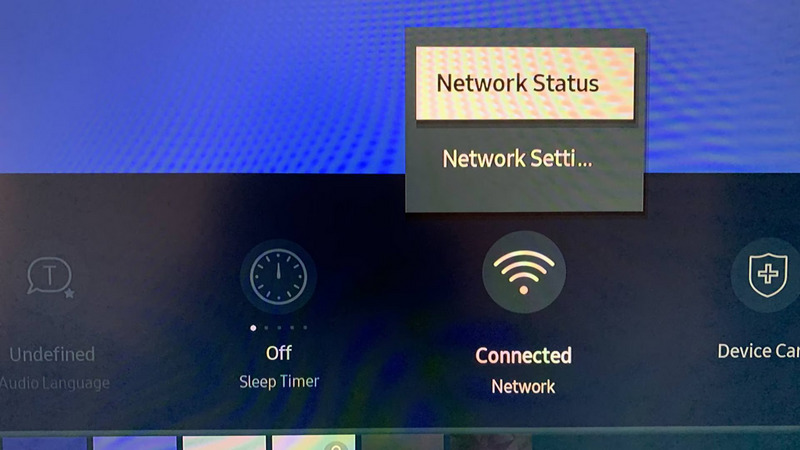
Ponowna instalacja YouTube
Ponowna instalacja aplikacji może przywrócić ją do stanu fabrycznego. Ponadto, jeśli są uszkodzone, zawierają błędy lub są nieaktualne pliki, nowy pakiet zostanie naprawiony i odnowiony.
Aby ponownie zainstalować YouTube, wykonaj następującą ścieżkę: Strona główna > Aplikacje > Zarządzaj aplikacjami. Następnie wyszukaj YouTube i wybierz go. Na koniec wybierz Zainstaluj ponownie.
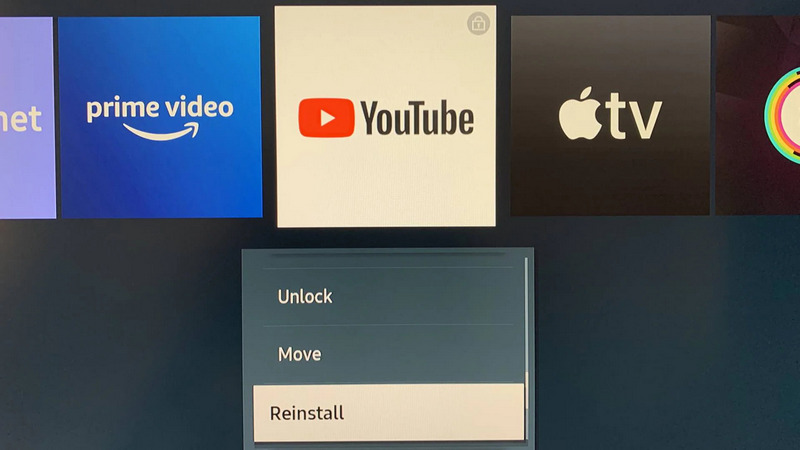
Wyczyść pamięć podręczną i dane YouTube
Jeśli nie chcesz ponownie instalować aplikacji, możesz również wyczyścić dane YouTube lub pamięć podręczną, aby rozwiązać problem. Jednak ta metoda może nie być tak skuteczna jak ponowna instalacja. Możesz wypróbować ostatnie rozwiązanie, jeśli to nie zadziała.
Znajdź Wszystkie ustawienia i wybierz to.
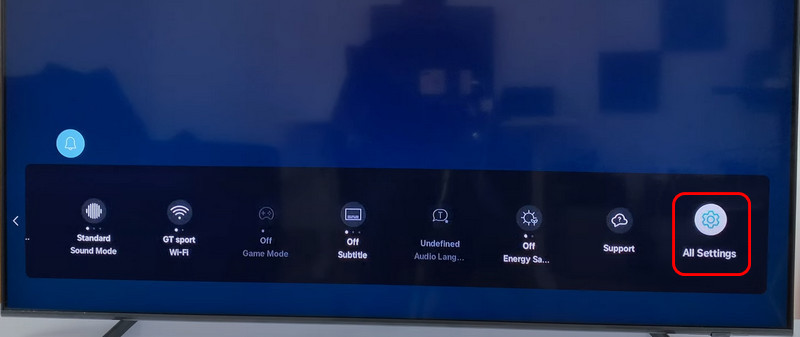
Znajdować Wsparcie i wybierz Pielęgnacja urządzenia.
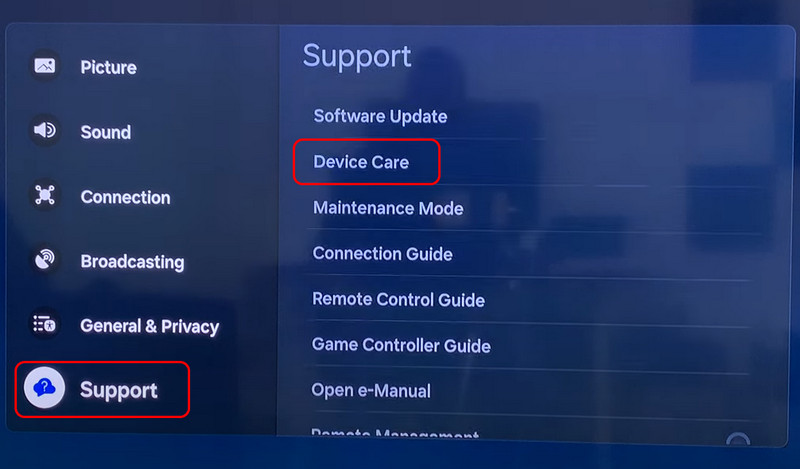
Wybierz Zarządzaj pamięcią masową.
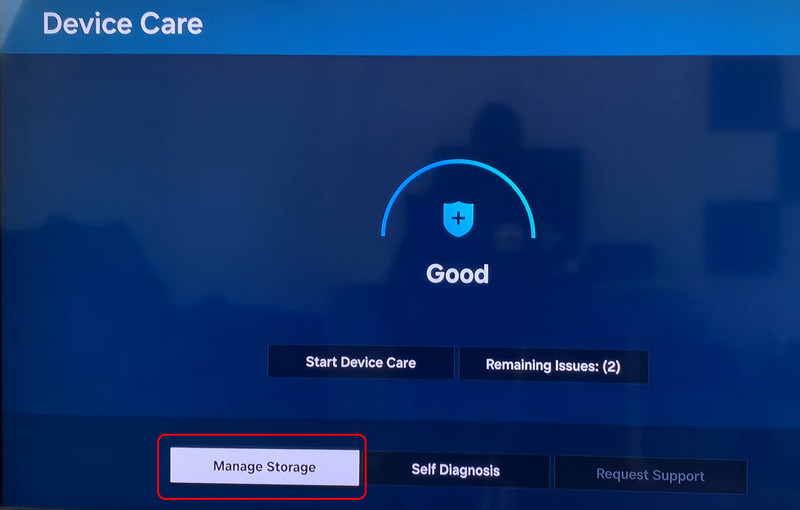
Znajdź YouTube i wybierz Zobacz szczegóły.
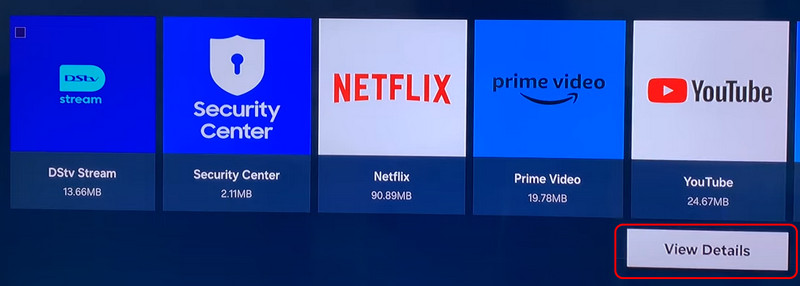
Wybierać Wyczyść dane Lub Wyczyść pamięć podręczną.
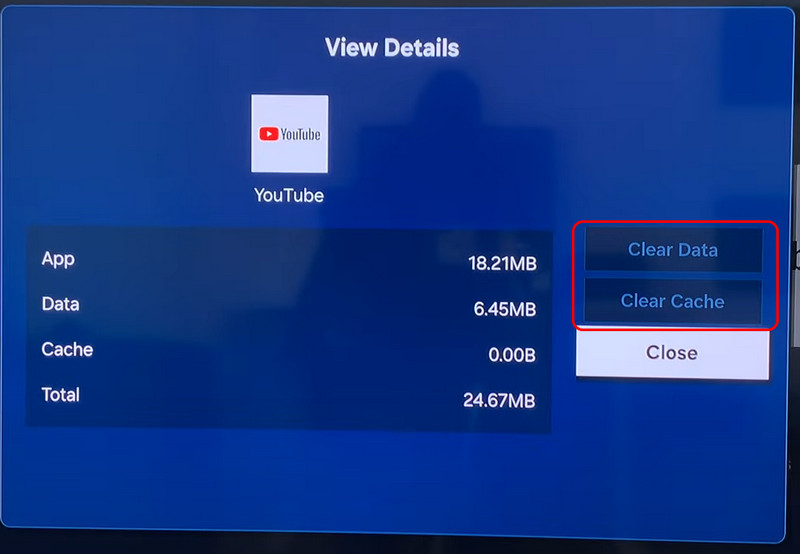
Odblokuj YouTube
Samsung TV korzysta z systemu operacyjnego Tizen i ma funkcję blokady, aby uniemożliwić dzieciom dostęp do niektórych aplikacji. Aplikacja YouTube w Twoim TV prawdopodobnie została zablokowana przez kogoś i nie możesz uzyskać do niej dostępu.
Więc nawet jeśli zrobisz wszystko, co w twojej mocy, i zainstalujesz ją ponownie, jak ci kazałem, system nadal poprosi cię o podanie kodu PIN, aby odblokować aplikację. Oto, jak ją odblokować:
Aby znaleźć, wykonaj poprzednie kroki Aplikacje menu na telewizorze Samsung.
Wybierać Odblokować i wprowadź swój PIN.
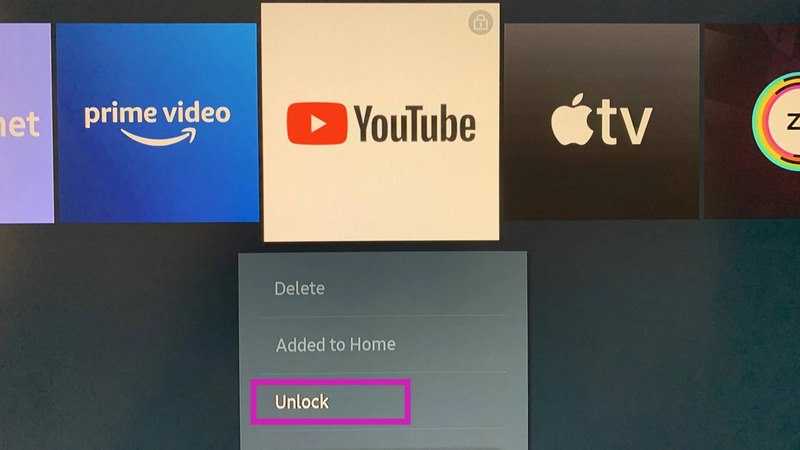
Część 2. Rozszerzenie: najlepszy sposób na naprawę pobranego filmu z YouTube, który nie odtwarza się
Znalezienie pobranego filmu z YouTube, którego po prostu nie da się odtworzyć, jest co najmniej wkurzające, gdy jesteś gotowy obejrzeć pożądaną treść offline. Na szczęście jednym z najlepszych rozwiązań, jakie znajdziesz, jest Naprawa wideo Arkthinker. Potężne i wydajne z natury, to silne narzędzie zostało stworzone, aby naprawić typowe problemy, takie jak uszkodzenie pliku, uszkodzone segmenty wideo i problemy z odtwarzaniem, które mogą wystąpić podczas pobierania.
Wdrażając zaawansowane algorytmy naprawcze, Arkthinker pracuje w pośpiechu, aby przywrócić Twojemu filmowi jego kompletny i funkcjonalny status jakości. Jest prosty w użyciu i składa się tylko z zestawu łatwych do wykonania kroków, które są bardzo łatwe do wykonania dla każdej osoby, która nie jest tak zaawansowana w zakresie komputerów. Posiadanie własnej kopii Arkthinker Video Repair zapewni Ci proste rozwiązanie, aby odzyskać swoje klipy z YouTube w trybie offline i wznowić oglądanie swojej rozrywki bez przerwy. To narzędzie jest absolutnie niezbędnym rozwiązaniem dla każdego użytkownika, który za każdym razem szuka nieprzerwanego oglądania. Wypróbuj korzystanie z Absolutely Arkthinker Video Repair już dziś z całkowitą perfekcją odtwarzania.
Otwórz Arkthinker Video Repair i prześlij przykładowy film.
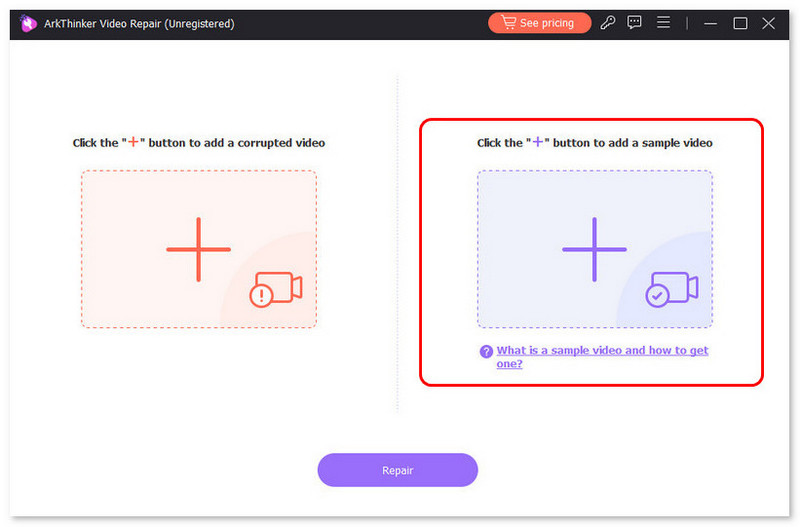
Prześlij uszkodzony film po lewej stronie i kliknij Naprawa.
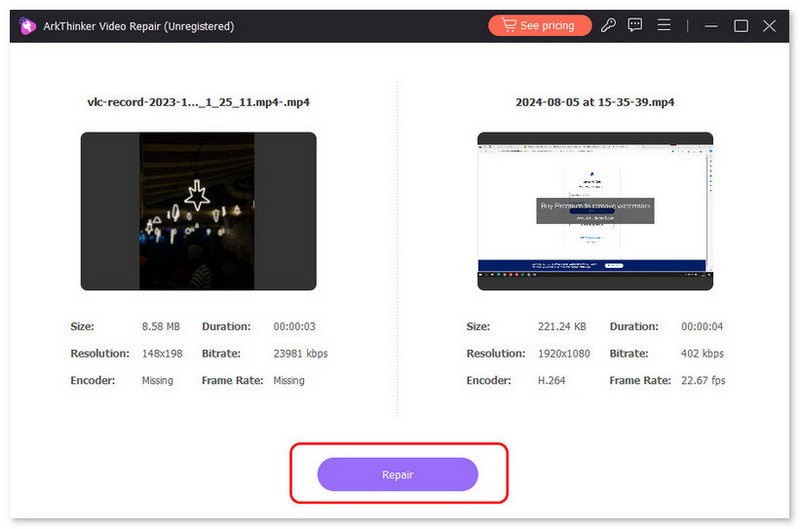
Wybierać Ratować eksportować.
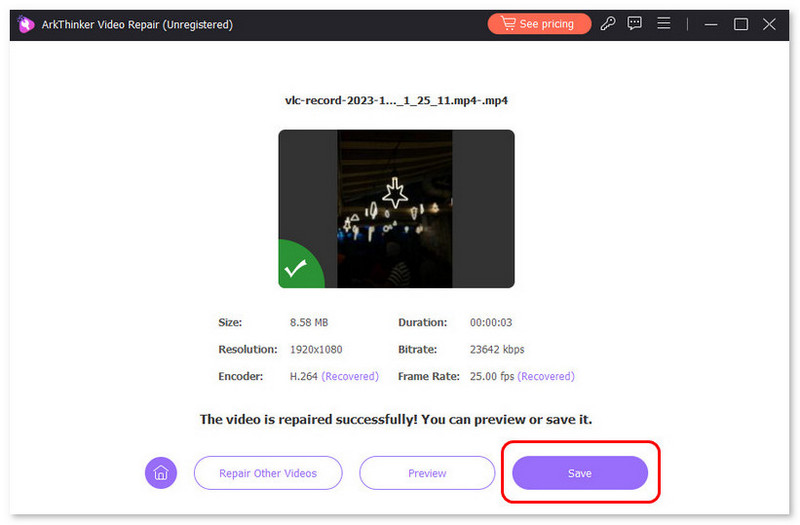
Wniosek
Dzisiaj pokazaliśmy Ci 5 najszybszych sposobów, które Ci pomogą napraw YouTube nie działa na telewizorze Samsung. Najpierw musisz sprawdzić połączenie sieciowe. Możesz zacząć od ponownego podłączenia kabla i wyczyszczenia gniazda z kurzu. Po drugie, wyczyść pamięć podręczną lub dane, aby przywrócić ustawienia fabryczne. Następnie spróbuj ponownie zainstalować, aby uzyskać najnowszą wersję. Co więcej, jeśli masz jakieś pytania, nie wahaj się skontaktować z nami lub przeczytać więcej z naszego artykułu poniżej.
Co sądzisz o tym poście? Kliknij, aby ocenić ten wpis.
Doskonały
Ocena: 5 / 5 (na podstawie 602 głosów)
Znajdź więcej rozwiązań
Jak przyspieszyć wideo i dźwięk w programie Windows Media Player Obcinarki audio: narzędzia offline i online do wycinania plików audio 4 najlepsze repetytory utworów na komputery Mac, PC, iPhone'a, Androida, online Usuń dźwięk z wideo – wycisz wideo na różnych urządzeniach 5 najlepszych generatorów wideo AI do natychmiastowego tworzenia filmów 6 najlepszych sposobów na zwiększenie jakości wideo dzięki technologii AI dla początkującychArtykuły względne
- Edytuj wideo
- Jak wydłużyć krótki film za pomocą 3 różnych metod
- Zapętl wideo na iPhonie, iPadzie, telefonie z Androidem i komputerze
- Darmowe oprogramowanie do edycji wideo – 7 najlepszych darmowych aplikacji do edycji wideo
- 3 aplikacje do usuwania znaku wodnego TikTok do usuwania znaku wodnego TikTok
- Filtr wideo – jak dodać i umieścić filtr w filmie 2024
- Jak zwolnić wideo i nagrać film w zwolnionym tempie 2024
- Podziel swój duży plik wideo za pomocą 3 najlepszych trymerów filmowych 2024
- Jak dodać znak wodny do wideo na różnych urządzeniach 2024
- 5 najlepszych kompresorów MP4 zmniejszających rozmiar pliku wideo w 2024 r
- Szczegółowy przewodnik na temat spowalniania wideo na Snapchacie 2024


